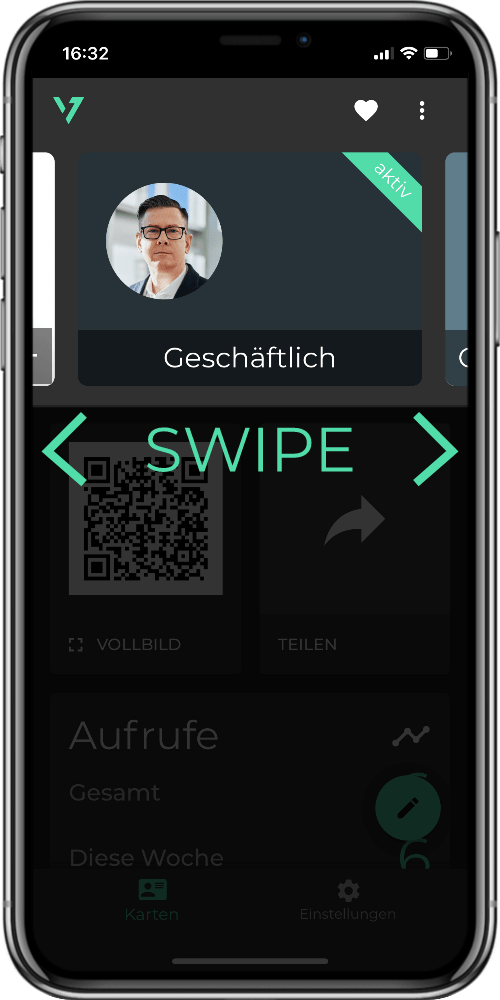Nutzung der oneVcard Metal mit mehreren digitalen Visitenkarten
Erstelle in der App mehrere Visitenkarten und wähle je nach Anwendungsfall aus, welche Du teilen möchtest.
Jump Ahead
Mit oneVcard Premium und der oneVcard Metal hast du die Möglichkeit zwischen mehreren digitalen Visitenkarten zu wechseln.
Hast du in der App mehrere digitale Visitenkarten angelegt kannst du nach links oder rechts Wischen. Das Herz-Symbol zeigt dir an, welche digitale Visitenkarte aktuell mit deiner oneVcard Metal verbunden ist.
Folgende Anwendungsszenarien sind dabei möglich:
- Vor deinem Geschäftstermin aktivierst du deine "Geschäftliche" Visitenkarte über das Herz. Beim Scannen wird entsprechend diese digitale Visitenkarte ausgetauscht.
- Am Nachmittag hast du einen Termin mit einem englisch Sprachigen Kunden und aktivierst deine "Englisch(e)" Visitenkarte. Nun wird beim nächsten Scan der oneVcard Metal genau diese Visitenkarte ausgetauscht.
- Abends gehst du noch auf ein Networking Event und aktivierst zuvor deine "Social-Networking" Visitenkarte. Beim Scannen der oneVcard Metal wird nun diese Visitenkarte angezeigt.
Du hast noch keine oneVcard Metal? Jetzt bestellen.